Ce menu se retrouve sur l'ensemble des fiches de saisie de données.
![]()
Chacun de ces menus offre des choix de sous-menus. Voici une description sommaire des choix offerts sous chaque menu:
| Menu Fiche | Utilisation |
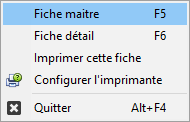
| Fiche maître [F5] | Accès à la Fiche maître située dans la section supérieure de l'écran. |
| Fiche détail [F6] | Accès à la Fiche détail située dans la section inférieure de l'écran. |
| Imprimer cette fiche: | Impression intégrale du contenu de la fiche telle que visualisée à l'écran. |
Configurer
| l'imprimante: | Sélection d'imprimantes et définition des paramètres de l'imprimante. |
| Quitter [Alt+F4]: | Quitter le menu courant et revenir au menu principal du module courant. |
| Cette fonction est également disponible à partir de l'icône prévue à cet effet dans la barre d'outils située sous la barre de menus. |
| Menu Table | Utilisation |
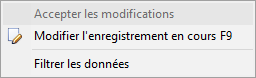
| Modifier / |
| Enregistrer [F9]: | Modifier les données de l'enregistrement en cours. |
| Enregistrer les modifications à l'enregistrement en cours. |
Appliquer / Annuler
| un filtre: | Appliquer un filtre afin d'extraire d'un ensemble de données les enregistrements dont le contenu correspond aux champs du filtre de recherche sélectionnés ou contient une valeur incluse dans l'intervalle de valeurs recherchées. |
| Annuler le filtre afin d'afficher tous les enregistrements contenus dans un ensemble de données. |
| Ces fonctions sont également disponibles à partir de l'icône 6 de la barre d'outils située sous la barre de menus. |
| Il est possible de définir autant de critères de sélection au filtre de recherche qu'il y a de types de champs dans un ensemble de données. |
Menu
| Enregistrement | Utilisation |
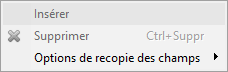
| Insérer [Insert]: | Insérer (Ajouter) un nouvel enregistrement. |
| Cette fonction est également disponible à partir du bouton de navigation + de la barre d'outils située sous la barre de menus. |
Supprimer
| [Ctrl+Suppr]: | Supprimer (Effacer) l'enregistrement en cours. |
| Cette fonction est également disponible à partir du bouton de navigation - de la barre d'outils située sous la barre de menus. |
Menu
| Recherche | Utilisation |
Chercher une valeur
| [Ctrl+Z]: | Rechercher et atteindre le premier enregistrement d'un ensemble de données dont la valeur inscrite au champ dans lequel le curseur est positionné correspond à la valeur spécifiée. |
| Cette fonction est également disponible à partir de l'icône prévue à cet effet dans la barre d'outils située sous la barre de menus. |
Occurrence suivante
| [Alt+Z]: | Rechercher et atteindre le prochain enregistrement de l'ensemble de données dont la valeur inscrite au champ pour lequel la première occurrence a été atteinte correspond à la valeur spécifiée. |
| Cette fonction est également disponible à partir de l'icône prévue à cet effet dans la barre d'outils située sous la barre de menus. |
| Menu Aide | Utilisation |
| Table des matières: | Accès à la rubrique du guide désirée à partir de la table des matières du guide. |
| Index de recherche: | Accès à la rubrique du guide désirée à partir d'une recherche de mots-clés par sujets. |
| Rechercher: | Accès à la rubrique du guide désirée à partir d'une recherche de mots dans le texte du guide. |
À propos de Accès aux informations de version du logiciel et de la base de données.
Il est possible d'accéder directement au contenu du guide traitant du menu du logiciel dans lequel l'usager est situé en appuyant sur la touche [F1].
| Menu Outils | Utilisation |
| Calendrier: | Consulter le calendrier. |
| Le calendrier affiche toujours neuf mois complet. cliquez sur le bouton situé à gauche dans la partie supérieure du calendrier pour accéder à la période des neuf mois précédents. |
| cliquez sur le mois pour accéder à des mois différents et cliquez sur l'année pour accéder à des années différentes. |
| Le numéro séquentiel de la semaine apparaît à gauche du calendrier de chaque mois. |
| Conversion: | Fiche de conversion des différentes unités de mesure. |
Recherche
| d'un client: | Accès à une fiche qui optimise la recherche d'un numéro de client. |
| Liste des usagers | Liste des usagers connectés à la base de données. |